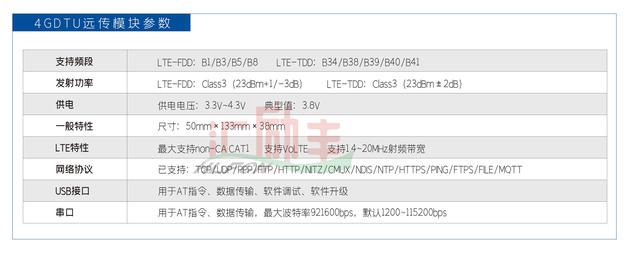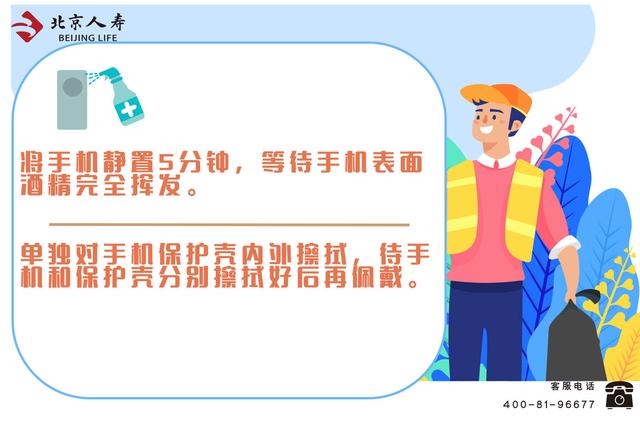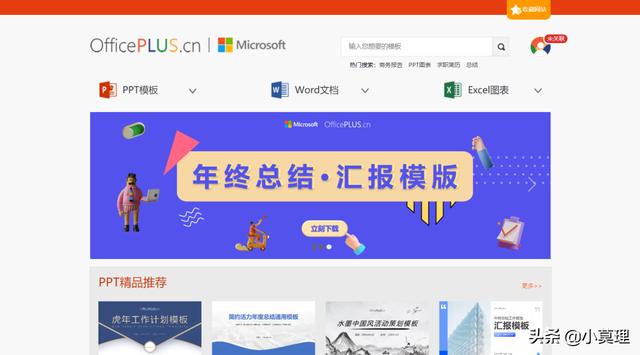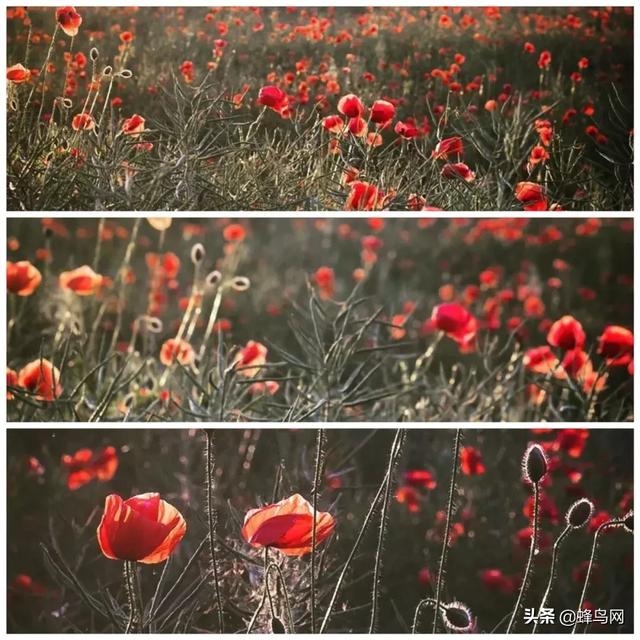惠普电脑怎么bios设置u盘启动顺序(你是如何给惠普笔记本的BIOS设置U盘启动盘装机教程)
在以前给惠普笔记本安装系统都是采用光盘的模式,在如今逐渐没有光驱的笔记本时代,使用U盘启动盘安装系统就是最合适不过的了,不过有些用户还不太会给惠普笔记本设置BIOS,BIOS的开启设置对后续的安装系统成功或失败,有着很大关系。为了帮大家解决不会设置惠普笔记本的BIOS,小编简单给大家讲解下该如何去设置的。
系统下载地址:www.xitongzu.net
设置惠普笔记本BIOS步骤:
1、首先将之前制作好的U盘启动盘插入电脑USB插口,在开启电脑的时候,发现惠普205G1一体机的开机画面时迅速按下相对应的启动快捷键”F9”就可以了,如下图所示:

2、接着电脑将会进入启动项选择的画面,这个时候我们需要利用键盘上的“↑↓”方向键选择U盘启动选项,并按下回车键确定,如下图所示:
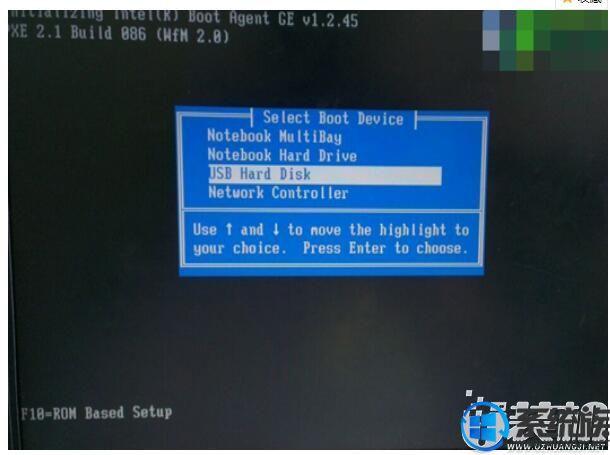
3、完成上述操作后,系统便会进入U装机u盘启动主菜单界面,如下图所示:

大伙看完是不是觉得惠普笔记本设置BIOS的过程,没有原来想象的那么难的,其实就是这几步操作了。如果有用户还不懂给惠普笔记本设置BIOS的话,可以参照上面的方法即可,希望本篇大家看完可以顺利安装好惠普笔记本的系统。想了解相关的安装教程,请继续浏览我们系统族。
,免责声明:本文仅代表文章作者的个人观点,与本站无关。其原创性、真实性以及文中陈述文字和内容未经本站证实,对本文以及其中全部或者部分内容文字的真实性、完整性和原创性本站不作任何保证或承诺,请读者仅作参考,并自行核实相关内容。文章投诉邮箱:anhduc.ph@yahoo.com